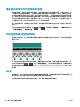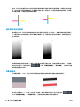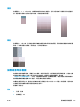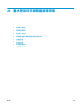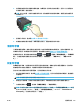HP DesignJet T2500 Multifunction Printer Series-User Manual
2. 使用無塵布清潔印字頭背面的電氣連接。如果需要一點溼氣才能去除髒污,您可以小心使用溫和
的消毒用酒精。請勿使用水。
注意:請小心處理,否則可能會損壞印字頭。請勿碰觸印字頭底部的噴嘴,特別是在沒有使用酒
精的情況下。
3. 重新插入印字頭,請參閱位於第 140 頁的插入印字頭。
4. 檢查前控制面板顯示幕訊息。如果問題仍然存在,則嘗試使用新的印字頭。
清潔印字頭
只要印表機保持開啟,就會定期進行自動清潔。如此可確保噴嘴中有新的墨水,並防止噴嘴堵塞,進
而確保列印品質。如果您有列印品質問題,請在繼續之前參閱位於第 187 頁的影像診斷圖件。
若要清潔印字頭,請移至前控制面板並按 ,然後按 ,再選擇「影像品質維護」>「清潔列印
頭」,然後選擇包含需要清潔之色彩的色彩群組(「清潔全部」、「清潔 MK-Y」、「清潔 C-M-PK-
G」)。
校正印字頭
如果要讓色彩準確、色彩轉換平順以及圖形元素的邊緣清晰,精確校正印字頭是很重要的。您的印表
機有自動印字頭校正處理程序,每當使用或更換印字頭時便會執行。
發生卡紙之後或是遇到列印品質問題時,您可能需要校正印字頭。
1. 裝入您希望使用的紙張,請參閱位於第 50 頁的紙張處理。您可以使用捲筒紙或單張紙;建議使用
普通白紙。
注意:
請勿使用透明或半透明紙張來校正印字頭。
2. 確認已放下掃描器,因為在印字頭重新校正期間,印表機附近的強烈光源可能會影響校正。
3.
在前控制面板上按 ,然後按「影像品質維護」>「校正列印頭」.
附註:
您也可以從嵌入式 Web 伺服器啟動印字頭校正(「支援」>「列印品質故障排除」),或是
從 HP Utility 啟動(Windows:「支援」>「列印品質故障排除」;Mac OS X:「Information and
Print Quality」(資訊與列印品質)>「校正」)。
ZHTW 清潔印字頭
219